プラグインの使い方 – FC2ブログサイドメニューの設定
サイドメニューの設定はプラグインから
FC2ブログでは「プラグイン」からサイドメニューの設定をする事ができます。
プラグインページへはログインしたページのメインメニューの「プラグイン」か、
左メニューの「プラグインの設定」からでも行けます。
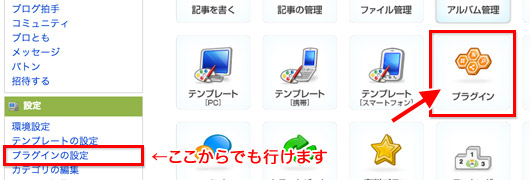
必要無いものは削除しよう
ブログに登録した時点で
サイドメニューに色々なパーツ(プラグイン)が表示されていると思います。
自分アフィリエイト広告や見せたいページへのリンクを目立たせるためにも、
必要無いものは削除しておきましょう。
「トラックバック」「RSS」「QRコード」などはそこまで重要で無いと思います。
その他、自分や訪問者が使わないような項目なら削除しちゃいましょう。
削除のやり方は、「表示する」のチェックを外すか、
削除の「×」マークからでも消せます。
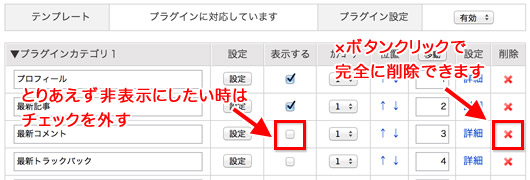
後々必要になった場合でも「公式プラグイン追加」からいつでも戻す事ができるので、削除ボタンで完全に消してしまった方が管理しやすいですよ。
プラグインの設定その他の機能
プラグインの設定でやる事は、必要無いプラグイン削除だけでまずはOKです。
その他のできる事・機能などを紹介していきますね。
プラグインを追加する
FC2ブログにはこの他にも
ブログメニューに表示できる便利なプラグインが豊富です。
プラグインを追加する方法は、
「公式プラグイン追加」か「共有プラグインの追加」から選びます。
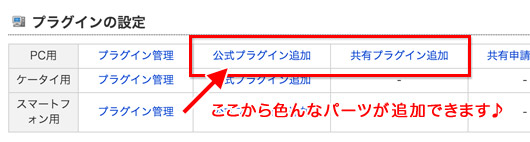
共有プラグインはFC2ブログユーザーさんが作ったもので、
面白い&他ブログには無いような機能のパーツが満載です。
よく使うプラグインは公式プラグインのフリーエリアですね。
広告を貼るときやオリジナルメニューを作る時などに役立ちます^^
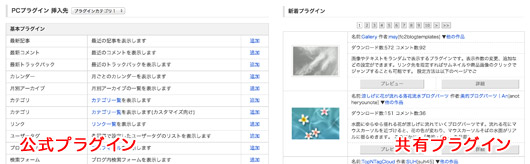
公式プラグインは「追加」リンクから、
共有プラグインは「詳細」→「ダウンロード」ボタンからプラグインを追加する事ができます。
表示させる順番を変える
サイドメニューのパーツ(プラグイン)の表示順番も簡単に変更する事ができます。
「位置」の「↑↓」をクリックで順番を入れ替える事もできますし、
その横の数字を書き換えた後に「移動ボタン」クリックでも順番を変更する事ができます。
プラグインの位置を変える
プラグインにはカテゴリ1とカテゴリ2がありますよね。
このカテゴリはプラグインが表示される位置の事です。
FC2公式テンプレートの「basic_white」でしたらカテゴリ1は右サイド、
カテゴリ2はフッター(ページ下)に位置しています。

例えば右サイドにあるプロフィールをフッターに移動したい時は、
「カテゴリ」の番号を1から2へ変更すればOKです。
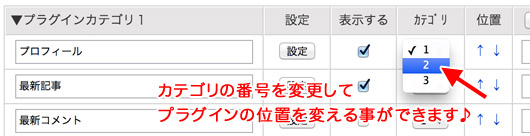
プラグインカテゴリは3つまであり、
カテゴリ3にプラグインを追加した場合、「basic_white」なら記事下に表示されます。
カテゴリ番号と実際に表示される位置の関係はテンプレートによって違いますので、自分のプラグイン設定と実際の表示を確認してみてください。